本文主要是介绍docker-compose 安装ZLMediaKit,ffmpeg、VLC实现推流并播放,希望对大家解决编程问题提供一定的参考价值,需要的开发者们随着小编来一起学习吧!
1、目录(创建conf文件夹,777权限)

二、docker-compose.yml
version: "3.9"services:zlmediakit:image: zlmediakit/zlmediakit:mastercontainer_name: zlmediakitprivileged: true# 指定加载配置# command: /opt/media/bin/MediaServer -c /opt/media/conf/config.iniports:- "1935:1935"- "8081:8081"- "554:554"- "9000:9000/udp"- "10000:10000/tcp"- "10000:10000/udp"- "30000-30500:30000-30500/tcp"- "30000-30500:30000-30500/udp"volumes:# 自定义MediaServer# - ./bin:/opt/media/bin# 自定义config.ini- ./conf:/opt/media/conf# 自定义ffmpeg- ./ffmpeg/bin:/home/binenvironment:TZ: "Asia/Shanghai"network_mode: "host"restart: "on-failure:3"logging:driver: "json-file"options:max-size: "10m"max-file: "3"
三、config.ini
去官方copy一份配置,并修改里面的如serviceID,密钥,http端口等(因为他默认80,如果你用host网络时可能会与其他服务产生冲突,所以需要修改)
conf/config.ini · 夏楚/ZLMediaKit - Gitee.com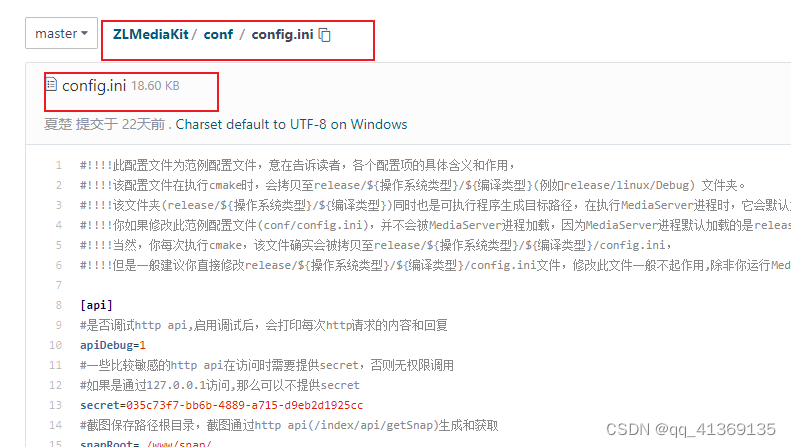
四、执行
五、安装ffmpeg
sudo apt install ffmpeg六、下载安装Vlc
VLC: Official site - Free multimedia solutions for all OS! - VideoLAN
七、推流演示
1:推流
# 推流rtmp
ffmpeg -re -i /docker/software/ffmpeg/data/1.mp4 -c copy -f flv rtmp://10.60.0.21/live/myStream# 推流rtsp
ffmpeg -re -i /docker/software/ffmpeg/data/1.mp4 -c copy -f rtsp rtsp://10.60.0.21/live/myStream
2:演示
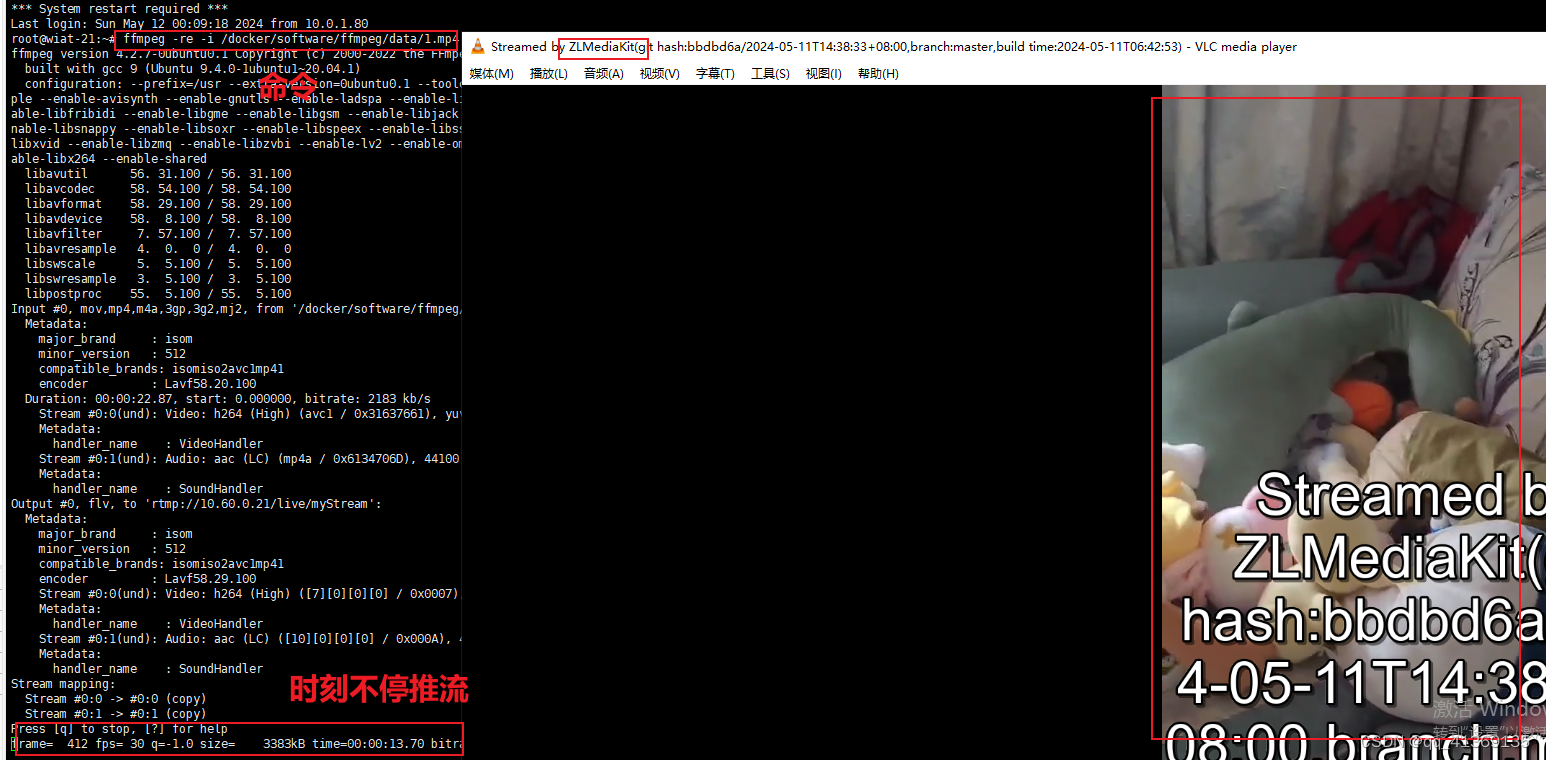
这篇关于docker-compose 安装ZLMediaKit,ffmpeg、VLC实现推流并播放的文章就介绍到这儿,希望我们推荐的文章对编程师们有所帮助!


